¿Cómo ingresar a OneDrive desde mi dispositivo Linux? - Sincronización
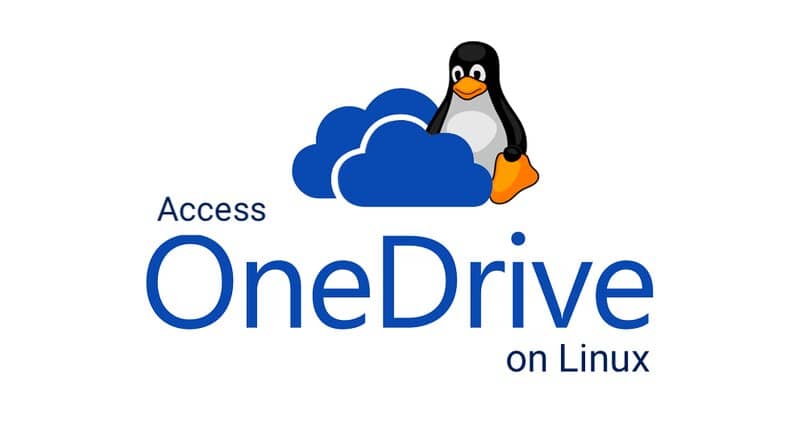
OneDrive es una plataforma de almacenamiento en la nube que ofrece Microsoft la cual está vinculada a nuestra cuenta de correo electrónico. OneDrive ofrece diversos beneficios como 5 GB de almacenamiento en la nube, compartir carpetas, archivos y enlaces con otros usuarios, visualizar documentos Office, también podrás sincronizar datos.
Si usas el sistema operativo Windows este servicio estará prácticamente sincronizado, pero no es así si usas el sistema operativo Linux, por eso te explicaremos como ingresar y sincronizar OneDrive en tu dispositivo Linux.
¿Qué requisitos se necesitan para sincronizar OneDrive en tu dispositivo Linux?
OneDrive es considerado uno de los mejores servicios de almacenamiento en la nube. Si deseas acceder y sincronizar OneDrive en tu dispositivo Linux debes cumplir ciertos requisitos y a continuación te diremos cuáles son.
Una cuenta activa de OneDrive
Para sincronizar OneDrive es necesario que tengas una cuenta activa personal de Microsoft o una cuenta de trabajo o escuela. Para crear tu cuenta personal de Microsoft debes hacer lo siguiente:
- Dirígete a la página oficial de Microsoft.
- Selecciona 'Crear una cuenta Microsoft'.
- Introduce una dirección válida y única, luego la contraseña y da clic en 'Siguiente'.
- Te aparecerá un formulario que debes completar, luego da clic en 'Siguiente' y listo ya tendrás una cuenta activa.
Explorador web compatible
Puedes sincronizar tu cuenta usando los exploradores compatibles, los cuales son: Microsoft Edge, Chrome, Firefox y Safari. También tienes la opción de obtener la aplicación móvil de OneDrive, pero necesitas un iPhone o iPad con iOS 13 o superior.

¿Cuáles son los pasos a seguir para ingresar a OneDrive desde tu ordenador Linux?
Para poder acceder a OneDrive desde tu PC Linux es necesario que tengas un programa llamado OneDrive-D esta aplicación de terceros funciona con la API de OneDrive para que puedas sincronizar tu cuenta de manera correcta y acceder a todos tus archivos.
Es necesario que instales el paquete 'Git' de la distribución de Linux para que el programa OneDrive-D funcioné. Abre un terminal y coloca lo siguiente
- Ubuntu: sudo apt install git
- Arch Linux: sudo pacman -S git
- Fedora: sudo dnf install git
- Debian: sudo apt-get install git
- OpenSUSE: sudo zypper install git
Ahora para instalar OneDrive-D sigue estos pasos:
1. Abre un terminal con ctrl+alt+T y coloca los siguientes comandos:
git clone https://github.com/xybu92/onedrive-d.git
cd onedrive-d
2. Ejecuta el programa con el comando './install.sh'
3. Si durante la instalación te aparece el siguiente mensaje
Traceback (most recent call last):
File "setup.py", line 4, in
from setuptools import setup, find_packages
ImportError: No module named 'setuptools'
4. Coloca este comando:
'sudo apt-get install python3-setuptools'
5. Ahora para configurar el OneDrive-D introduce el comando 'onedrive-pref' esto te dará un enlace.
6. Debes pegar el enlace en tu navegador para identificarte, luego obtendrás otro enlace que también debes pegar en el navegador.
7. Para indicarle a OneDrive-D donde debe sincronizar coloca el siguiente comando 'mkdir -p ~/OneDrive' e indica donde está la carpeta que quieres usar para la sincronización, la ruta de esta carpeta debería ser '/home/username/OneDrive/'
8. Por último para entrar y sincronizar tu cuenta debes usar el comando 'inicio onedrive-d'
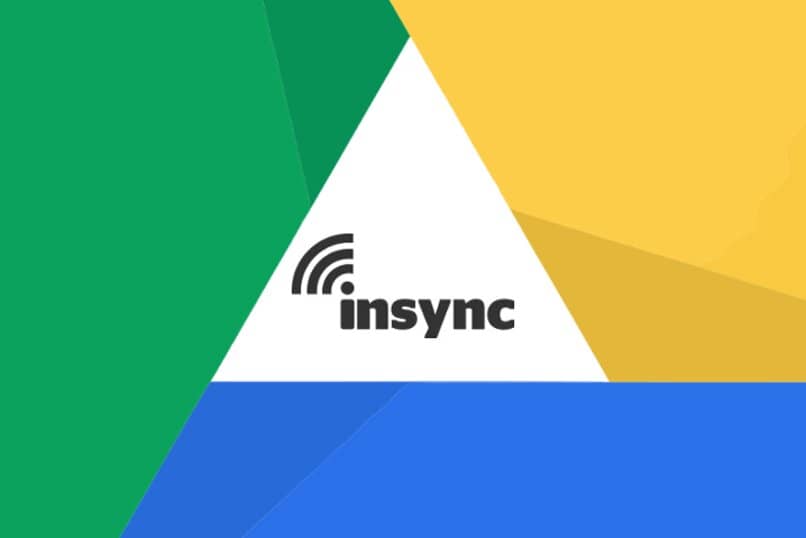
Otra manera de ingresar a OneDrive es usando la herramienta premium Insync, los pasos que debes seguir son:
- Dirígete a la página oficial.
- Descarga la aplicación.
- Al finalizar la descarga inícialo y escoge 'OneDrive'.
- Debes tener una licencia para la cuenta OneDrive que deseas agregar.
- Luego de autorizar la cuenta OneDrive, selecciona la carpeta donde quieres sincronizar tus archivos.
- Tendrás la opción de elegir si quieres que la sincronización sea desde la nube o de manera local.
- Podrás personalizar la sincronización y hasta decidir si deseas que alguna carpeta sea ignorada durante la sincronización.
Con estos sencillos pasos podrás sincronizar tus archivos o carpetas de OneDrive en Linux con Insync.
¿Por qué no puedes acceder al OneDrive correctamente desde tu Linux y qué hacer?
Existen varios motivos por el cual no se puede acceder a OneDrive, uno de ellos es que tu sistema operativo Linux y tu OneDrive no estén actualizados.
Explorador incompatible
El servicio de OneDrive funciona muy bien en Windows usando cualquier navegador pero lamentablemente en el sistema operativo Linux no es así, pueden existir problemas para acceder a la cuenta o problemas para descargar tus archivos. El navegador que se recomienda para poder acceder y usar tu cuenta sin problemas en el sistema operativo Linux es Microsoft Edge.

Instalando explorador compatible con OneDrive en Linux
El navegador que se recomienda para usar OneDrive en Linux es el navegador Microsoft Edge, este se puede usar en Linux Mint, Ubuntu, Zoris OS, Fedora entre otros. Para instalarlo debes seguir los siguientes pasos:
- Dirígete al sitio web oficial.
- Descarga el archivo .deb.
- Al finalizar la descarga da doble clic en el archivo.
- Luego da clic en 'Instalar'.
- Introduce tu contraseña y da clic en 'Autenticar'.
- Ya puedes usar el navegador Microsoft Edge en tu PC.
Ahora si quieres instalarlo en tu móvil los pasos son los siguientes:
- Ve a la App Store y busca 'Microsoft Edge'.
- Abre 'Microsoft Edge' de la lista y da clic en 'obtener' para instalarlo.
- Al finalizar la descarga abre el navegador en tu móvil.
- Verás una pantalla en la cual podrás iniciar sesión con tu cuenta Microsoft si no deseas hacerlo da clic en 'Omitir'.
- A continuación verás la página principal del navegador Microsoft Edge.
- Si deseas abrir el menú toca los tres puntos ubicados en la parte inferior de la pantalla de tu móvil.
De esta manera podrás disfrutar del navegador Microsoft Edge y de tu cuenta OneDrive subiendo archivos y compartiéndolos mediante un enlace entre otras cosas.